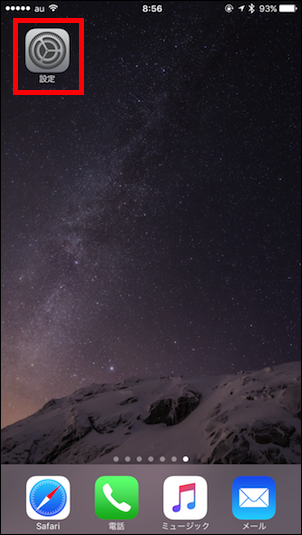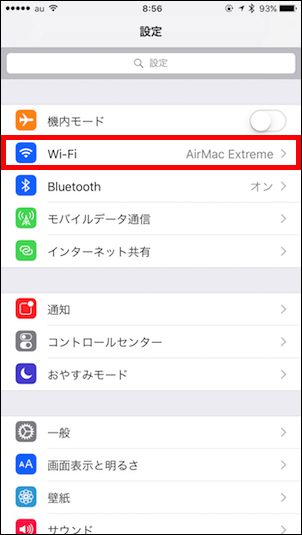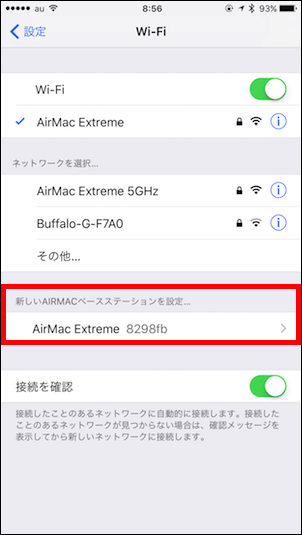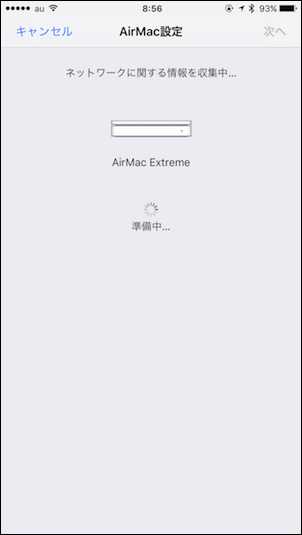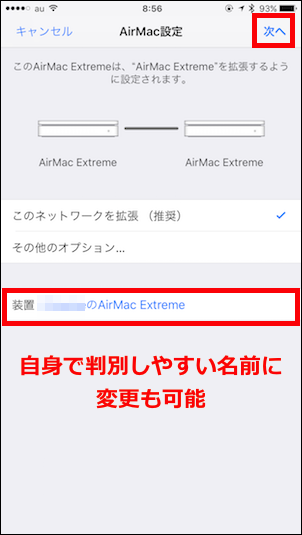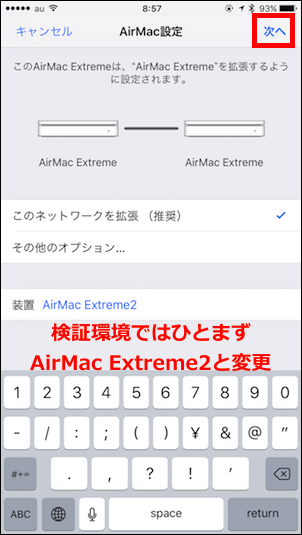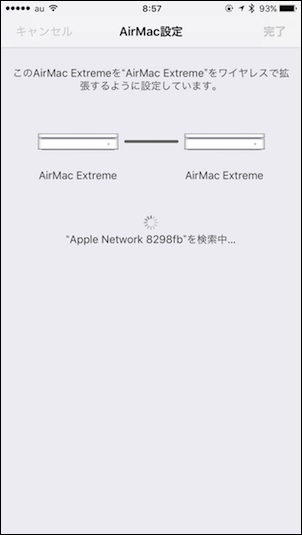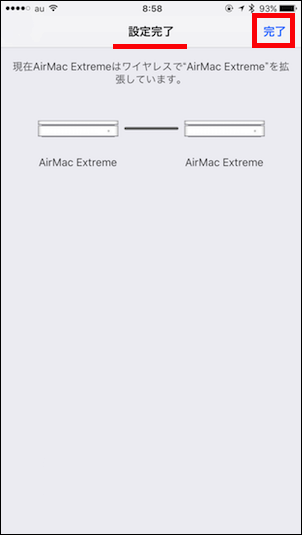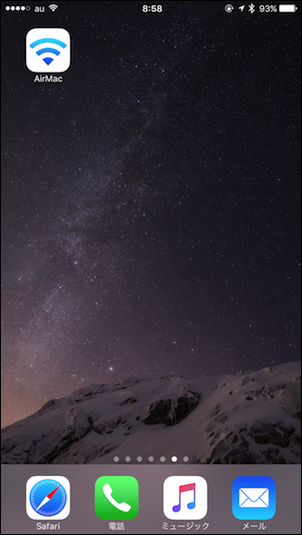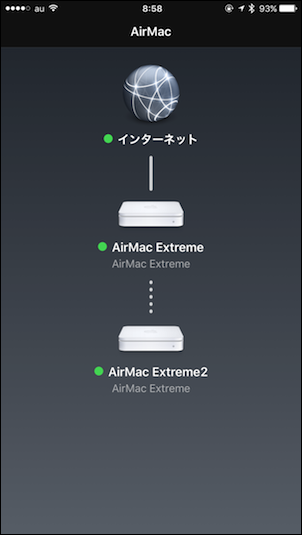iPhoneから拡張ネットワーク設定する方法
- 事前にiPhoneにApp Storeから『AirMacユーティリティ.App』をインストールします。
- 2台目に何らかの操作や設定を既にした場合は以下を参照に事前にAirMacは初期化します。
① 設定>Wi-Fiの順に進みます。
②『新しいAirMacベースステーションを設定』に表示の名前を選択します。
重要:『新しいAirMAcベースステーションを設定』と表示されない場合は以下を行います
- iPhoneを電源ボタン&ホームボタン長押し再起動後に再度AirMacユーティリティを起動し直し
- AirMacの電源ケーブルを外して再度接続(=再起動)
- 上記改善ない場合はAirMacを初期化し再度本稿①②の順で実施
③ 拡張する2台目のAirMacが表示されたら『次へ』を押します。
④ 設定完了と表示されたら『完了』を押します。
▼ 最後に『AirMacユーティリティ』で以下のように2台目が表示されることを確認します。
※ 以上にて『iPhoneから拡張ネットワーク設定』の完了と成ります。
あとがき
iPhoneでどうしても拡張ネットワークがうまくできない場合は他のiOSデバイスまたはMacで実施してみましょう。
本稿で使う参照リンク先
Appleサポートページ内
- Wi-Fi ベースステーション:Wi-Fi ベースステーションを追加することで、ワイヤレスネットワークの範囲を拡張する
- AirMac ベースステーション:拡張ワイヤレスネットワーク (802.11n) の設定と構成
本blog内
- 投稿タグ
- AirMac, AirMacユーティリティ, iPhone / iPad, Mac, Wi-Fi, 初期化, 初期設定, 新規設定